我们在使用win7系统的过程中,经常会使用到复制粘贴的凡事来操作,然而这些操作都是默认保存在剪贴板中,但是保存在剪贴板中的账号密码是有风险的,所以我们也要及时清理剪贴板,但是每次都要手动清理很是麻烦,我们可以创建一键清理剪贴板快捷方式,这样就可以是快速清空剪贴板了,接下来给大家讲解一下win7系统怎么创建一键清空剪贴板快捷方式吧。
1、在桌面空白处点击右键,选择“新建 - 快捷方式”,打开“创建快捷方式”向导窗口;
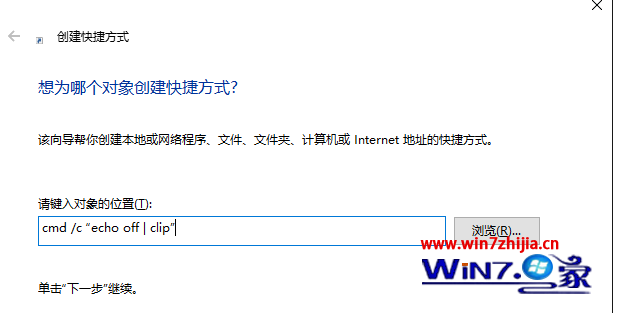
2、在“请键入对象的位置”文本框中输入以下命令:
cmd /c “echo off | clip”
3、点击“下一步”,把快捷方式的名称命名为“一键清空剪贴板”。最后完成,就会在桌面上生成一个名为“一键清空剪贴板”的快捷方式,双击运行即可清空剪贴板中的内容;
4、另外,你还可以为该快捷方式设置快捷键,实现真正的一键清空,方法是:

5、在快捷方式图标上点击右键,选择“属性”,在打开的“清空剪贴板属性”窗口中,鼠标点击一下“快捷键”输入框,使处于编辑状态,然后按下键盘上想要设置的快捷键即可。
ps:建议设置为 Alt + F1~12 的组合快捷键,这样可以避免与win7系统快捷键冲突。
关于win7系统怎么创建一键清空剪贴板快捷方式就给大家介绍到这边了,有需要的用户们可以按照上面的方法来创建即可。